Camtasian pääpaino on videon editoinnissa ja tarjoaa äänen transkriptiomahdollisuuksia. Camtasia eivät kuitenkaan välttämättä ole riittävän tarkkoja äänen transkriptioon, käyttäjät voivat käyttää Transkriptor saadakseen tarkemman transkription.
8 vaihetta äänen transkriptoimiseen Camtasia on lueteltu alla.
- Tuo ääni Camtasia: Avaa Camtasia ja luo uusi projekti Tuo äänitiedosto napsauttamalla "Tuo media" -painiketta.
- Lisää ääni aikajanalle : Vedä ja pudota tuotu äänitiedosto aikajanalle.
- Kuuntele ja litteroi tekstieditorilla: Toista ääni Camtasia Avaa samanaikaisesti tekstieditori (esim. NotePad, Word) kirjoittaaksesi puhutut sanat puhtaaksi.
- Synkronoi aikajanan kanssa : Keskeytä ja toista ääntä Camtasia synkronoidaksesi transkription aikajanan kanssa .
- Käytä Camtasian tekstimerkintöjä: Käytä Camtasian tekstimerkintäominaisuuksia syöttääksesi transkription suoraan videoon Valitse "Merkinnät" -välilehti ja valitse "Teksti".
- Lisää aikaleimoja (valinnainen): Lisää transkriptioon aikaleimoja osoittamaan, milloin kukin tekstin osa puhutaan äänessä.
- Tarkista ja muokkaa tarkkuutta: Tarkista ja muokkaa transkription tarkkuutta huolellisesti Säädä tekstimerkintöjen ajoitusta tarvittaessa.
- Vie transkriptiot: Vie projekti, jossa on transkriptoitu teksti Valitse sopiva muoto ja asetukset.
1 Tuo ääni Camtasia
Avaa Camtasia ja aloita uusi projekti tai avaa olemassa oleva. Etsi työkaluriviltä "Tuo media" -painike. Napsauta sitä aloittaaksesi tuontiprosessin. Valitse se ja napsauta sitten "Avaa" tai vastaavaa painiketta tuodaksesi äänitiedoston Camtasia.
Vedä ja pudota nyt äänitiedosto aikajanalle jatkaaksesi muokkaamista.
Camtasia tukee useita äänitiedostomuotoja, mukaan lukien MP3, WAVja AIFF. Sen avulla käyttäjät voivat tuoda useita äänitiedostoja, mikä on hyödyllistä monimutkaisemmissa sovelluksissa.
2 Lisää ääni aikajanalle
Kun äänitiedosto on medialokerossa tai kirjastossa, siirry Camtasia -näytön alareunassa olevaan aikajanaan. Aikajanalla käyttäjät järjestävät ja muokkaavat projektin monia osia, mukaan lukien ääni- ja videoraidat. Jos haluat lisätä ääntä aikajanalle, vedä ja pudota tuotu äänitiedosto mediasäiliöstä tai kirjastosta aikajanalle.
Valitse sijoittaa se äänielementeille varatulle ääniraidalle. Kun olet pudottanut äänen aikajanalle, siirrä sitä vasemmalle tai oikealle. Tämä määrittää, milloin äänen toisto alkaa suhteessa aikajanan muihin kohteisiin.
Käytä aikajanan äänileikkeen päissä olevia kahvoja säätääksesi äänen kestoa. Vedä kahvoja venyttääksesi tai vähentääksesi ääntä haluamallasi tavalla. Tämä mahdollistaa täydellisen synkronoinnin videomateriaalin kanssa.
3 Kuuntele ja litteroi tekstieditorissa tai Transkriptor
Etsi Camtasian toistosäätimet aikajanalta tai työkaluriviltä. Aloita äänen kuuntelu painamalla toistopainiketta. Kiinnitä erityistä huomiota puhuttuun tietoon. Avaa haluamasi tekstieditori samanaikaisesti.
Kun ääni toistuu, kirjoita puhutut sanat tekstieditoriin. Kiinnitä huomiota lausuttujen sanojen ajoitukseen. Varmista, että teksti vastaa aikajanan äänihetkiä. Jos haluat käyttää tarkempaa palvelua transkriptioon, voit kokeilla Transkriptor ilmaiseksi .
Transkriptor käyttö on melko helppoa käyttäjäystävällisen ja modernin käyttöliittymän ansiosta. Voit käyttää Transkriptor, lataa ensin ääni- tai videotiedosto Transkriptor tilin rekisteröinnin jälkeen. Alusta hyväksyy erilaisia tiedostomuotoja, mikä helpottaa transkriptioprosessin aloittamista.
Kun Transkriptor on ladattu, se litteroi sisällön automaattisesti, minkä käyttäjät voivat sitten tarkistaa ja muokata tarkkuutta suoraan sivustolla. Kun tarvittavat muutokset on tehty, käyttäjät voivat viedä transkription useissa muodoissa, kuten .TXT, Word tai .SRT.
4 Synkronoi aikajanan kanssa
Aloita toistamalla ääni kautta Camtasia. Pidä aikajanalla silmällä tärkeimpiä tapauksia, joissa tietyt sanat tai lauseet ilmaistaan äänen toiston aikana. Keskeytä äänentoisto kriittisissä kohdissa, joissa synkronointia tarvitaan.
Vertaa lausuttuja sanoja niiden vastaaviin alueisiin aikajanalla. Hienosäädä transkription ajoitusta siirtämällä litteroitua tekstiä aikajanalla. Vedä tekstimerkinnät vastaamaan tiettyjä äänipisteitä.
Pidä johdonmukainen aika koko transkription ajan. Tarkista, että transkriboitu teksti vastaa tarkasti puhuttuja sanoja ja että synkronointi on ehjä.
5 Käytä Camtasiatekstimerkintöjä
Avaa Camtasia projekti ja siirry työkaluriville tai valikkoon löytääksesi "Merkinnät" -välilehden. Siirry Merkinnät-välilehdelle ja valitse "Teksti" -merkintävaihtoehto. Tämän toiminnon avulla käyttäjät voivat luoda tekstiruudun transkriptoitujen tietojen syöttämistä varten. Napsauta aikajanaa sijainnissa sijoittaaksesi transkriptoidun tekstin tekstimerkinnän valitsemisen jälkeen.
Tekstiruutu tulee näkyviin näytölle. Kirjoita litteroitu teksti tekstiruutuun. Muuta koko-, fontti- ja muotoiluasetuksia vastaamaan asetuksia ja videon yleistä ulkoasua.
Vedä tekstiruutu haluamaasi kohtaan näytössä. Muuta sen kokoa ja sijaintia saadaksesi parhaan valotuksen ja synergian videosisällön kanssa.
6 Aikaleimojen lisääminen (valinnainen)
Tunnista tärkeimmät kohdat, joihin aikaleimat sisällytetään. Nämä ovat usein ratkaisevia hetkiä, muutoksia aiheissa tai muuta tietoa, jota katsojat voivat pitää hyödyllisenä. Siirry "Merkinnät" -välilehdelle ja valitse useista merkintävaihtoehdoista, mukaan lukien tekstimerkinnät. Valitse "Teksti" -merkintävaihtoehto.
Joissakin Camtasia versioissa on aikaleimamerkintävaihtoehto. Kirjoita aikaleima näytössä näkyvään tekstiruutuun. Tämä voi olla tunteina, minuutteina, sekunteina tai missä tahansa muussa sopivassa muodossa (esimerkiksi "0:02:30" kaksi minuuttia ja kolmekymmentä sekuntia).
Vedä ja pudota aikaleiman tekstiruutu haluamaasi kohtaan näytöllä. Harkitse sen sijoittamista häiritsemättömään paikkaan, joka ei estä elintärkeitä näkymiä. Säädä fonttia, kokoa ja väriä varmistaaksesi, että se on visuaalisesti yhdenmukainen yleisen suunnittelusi kanssa.
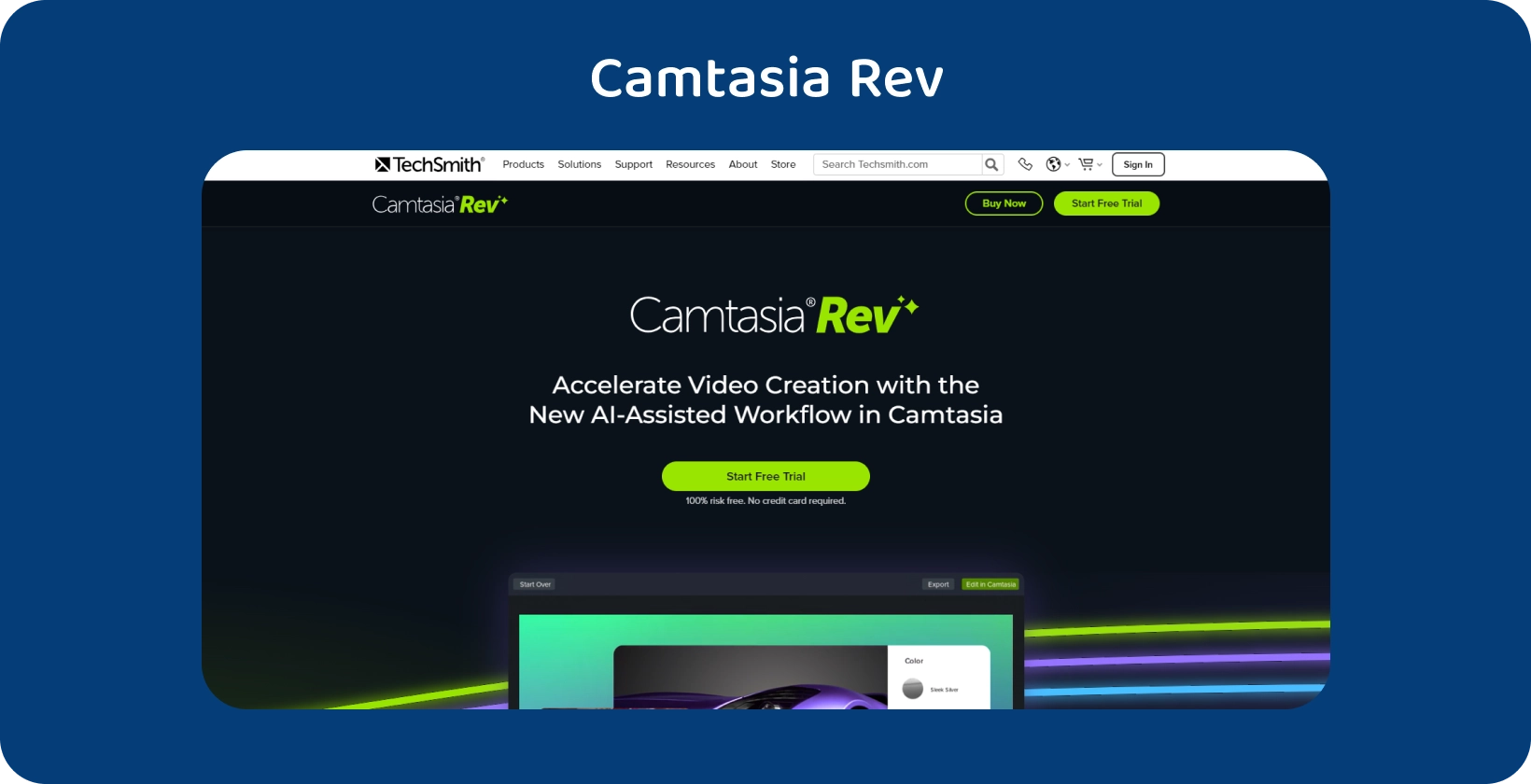
Toista ääni Camtasia kanssa tutkiessasi transkriptoitua tekstiä. Vertaa kirjoitettuja sanoja puhuttuun materiaaliin erojen havaitsemiseksi. Kiinnitä erityistä huomiota puheen vivahteisiin, aksentteihin ja varianssiin.
Varmista, että transkriptio välittää nämä hienovaraisuudet asianmukaisesti. Etsi transkriptiosta puuttuvia sanoja tai lauseita.
Tarkista transkriptio kirjoitus- ja kielioppivirheiden varalta. Varmista, että teksti on selkeää, johdonmukaista ja noudattaa asianmukaisia kielisääntöjä. Säilytä yhdenmukainen muotoilu, välimerkit ja tyyli koko transkriptiossa.
8 Vie transkriptiot
Camtasia avulla käyttäjät voivat viedä kuvatekstit suoraan. Siirry "Tiedosto" -valikkoon, sitten "Vie" ja sitten "Kuvatekstit" käyttääksesi transkriptioita videotekstityksenä. Tallenna kuvatekstitiedosto noudattamalla näytön ohjeita.
Napsauta hiiren kakkospainikkeella haluamiasi tekstimerkintöjä ja valitse "Vie" tai "Tallenna nimellä" viedäksesi transkriptiot tekstitiedostona. Valitse tietokoneen kohde ja tekstitiedostomuoto (esimerkiksi .TXT).
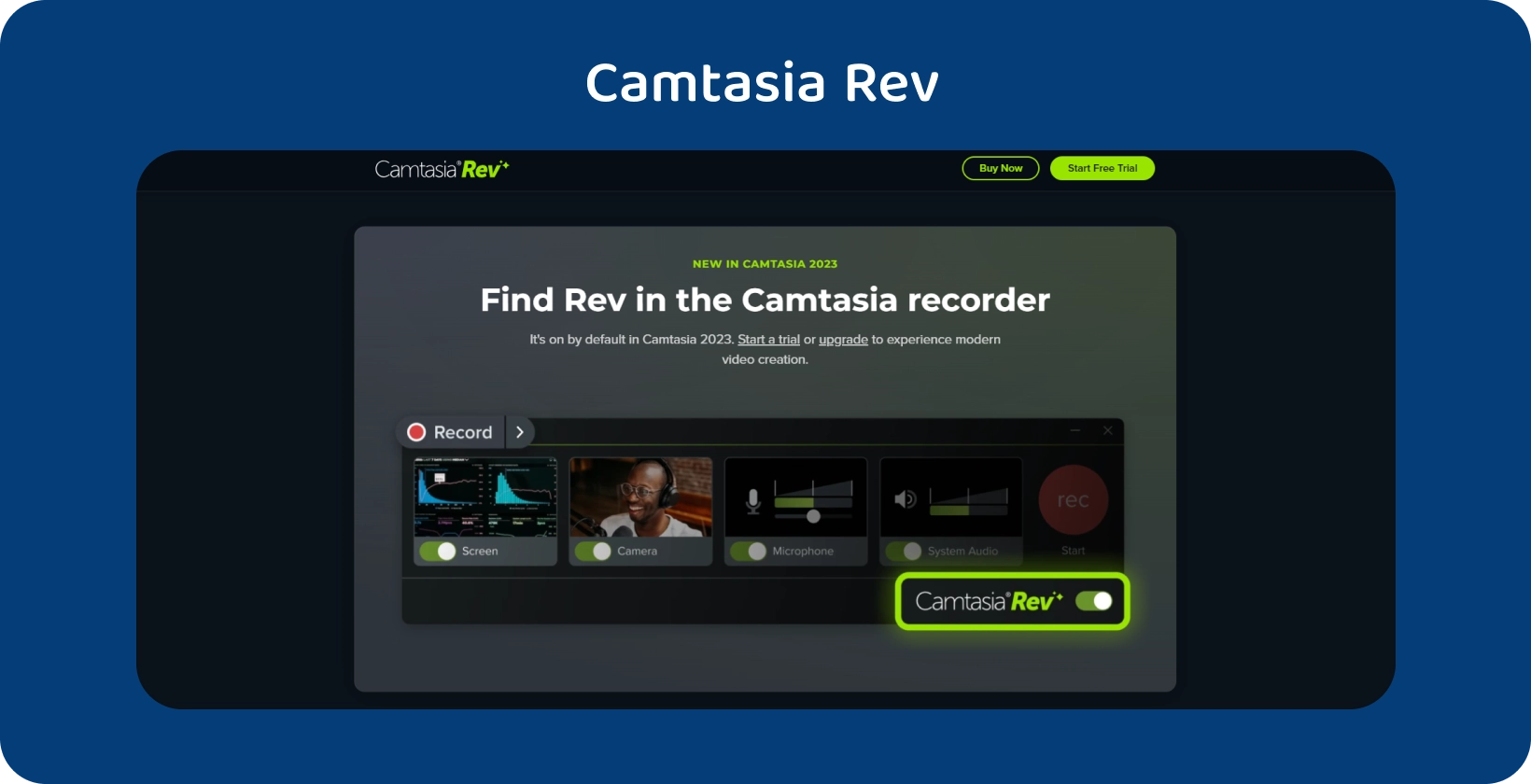
Mikä on Camtasia?
Camtasia on TechSmith Corporation luoma monipuolinen ohjelmistosovellus, joka tunnetaan parhaiten kyvystään tallentaa näyttöjä ja muokata videoita. Camtasia, joka on saatavana sekä Windows että macOS, tarjoaa kattavan valikoiman työkaluja ammattimaisen näköisten elokuvien, oppituntien, esitysten ja muun multimediasisällön tekemiseen.
Camtasia avulla käyttäjät voivat tallentaa tietokoneen näyttöjä, mikä tekee siitä erinomaisen ohjelmistotuntien, esittelyjen ja muun sisällön luomiseen, johon liittyy näytön toiminnan näyttäminen. Ohjelmistossa on helppokäyttöinen videonmuokkausliittymä sekä erilaisia muokkausominaisuuksia. Käyttäjät muokkaavat videoleikkeitä leikkaamalla, leikkaamalla, liittämällä ja lisäämällä siirtymiä, animaatioita ja äänitehosteita.
Mikä on Camtasiatarkoitus?
Camtasia tarkoituksena on luoda opetussisältöä, ammatillisia esityksiä ja online-oppitunteja. Sen päätehtävänä on kaapata tietokoneen näyttöjä, mikä tekee siitä erittäin hyödyllisen opettajille, kouluttajille ja sisällöntuottajille, jotka haluavat selittää prosesseja visuaalisesti tai esitellä ohjelmiston toimintoja.
Ohjelmiston käyttäjäystävällisten videonmuokkausominaisuuksien avulla käyttäjät voivat parantaa tallenteita, lisätä merkintöjä ja luoda kiillotettua, vakuuttavaa materiaalia. Camtasia sopii monille eri toimialoille ja helpottaa opetusmateriaalien, koulutusvideoiden ja interaktiivisten oppimismoduulien luomista. Sen mukautuvuus ulottuu liiketoimintasovelluksiin, mikä mahdollistaa markkinointivideoiden, tuote-esittelyjen ja sisällön kehittämisen Internet-alustoille.
Mikä on Camtasiamerkitys?
Camtasia on tärkeä työkalu näytön tallennukseen ja videon editointiin, joka on sekä vahva että helppokäyttöinen. Sen mukautuvuus vastaa erilaisiin tarpeisiin, mukaan lukien koulutus-, ammatti- ja Internet-sisällön kehittäminen. Camtasia on elintärkeää opettajille houkuttelevien opetusmateriaalien ja verkkokurssien luomisessa, jotka edistävät tehokkaita etäoppimiskokemuksia.
Ammattilaiset käyttävät sitä luomaan hienostuneita esityksiä, tuote-esittelyjä ja markkinointielokuvia, jotka parantavat viestintää ja sitoutumista. Ohjelmiston vaikutus ulottuu koulutuksen ja kehityksen ulkopuolelle, sillä sen avulla yritykset voivat luoda korkealaatuisia koulutusvideoita ja perehdytysmateriaaleja. Lisäksi Camtasian kyky helpottaa vuorovaikutteista oppimista tietokilpailujen kaltaisten ominaisuuksien avulla lisää uuden sitoutumisen ulottuvuuden opetussisältöön.
Mikä on Camtasia transkription etu?
Camtasia transkription edut on lueteltu alla.
- Parannettu helppokäyttöisyys: Camtasia parantaa käytettävyyttä tarjoamalla äänisisällön tekstiesityksen Kuulovammaiset henkilöt käyttävät Camtasia transkriptiota päästäkseen sisältöön.
- SEO Optimointi: Camtasia transkriptio parantaa sisällön löydettävyyttä sisällyttämällä asiaankuuluvat avainsanat transkriptioon.
- Oppimisen tehostaminen: Transkriptiot auttavat oppijoita ymmärtämään ja tarkistamaan puhuttua tietoa Camtasia avulla opiskelijat voivat lukea äänen mukana.
- Tekstityksen ja tekstityksen luonti: Camtasia parantaa videon käytettävyyttä ja sitoutumista meluisissa ympäristöissä tai katsojille, jotka katsovat videota äänen ollessa pois päältä.
- Parannettu haettavuus: Katsojat löytävät helposti tiettyjä tietoja tai kiinnostavia aiheita etsimällä transkriptoidusta tekstistä.
Mikä on Camtasia transkription haittapuoli?
Camtasia transkription haitat on lueteltu alla.
- Tarkkuus: Transkription tarkkuus vaarantuu joskus, kun käsitellään monimutkaista terminologiaa ja aksentteja.
- Aikaavievä: Äänisisällön transkriptoiminen on aikaa vievä prosessi.
- Rajoitettu muokkaus: Camtasia: n sisäänrakennetut transkriptiotyökalut tarjoavat rajoitetut vaihtoehdot transkriptoidun tekstin muokkaamiseen.
- Riippuvuus äänenlaadusta: Transkription tarkkuus riippuu äänitallenteen laadusta.
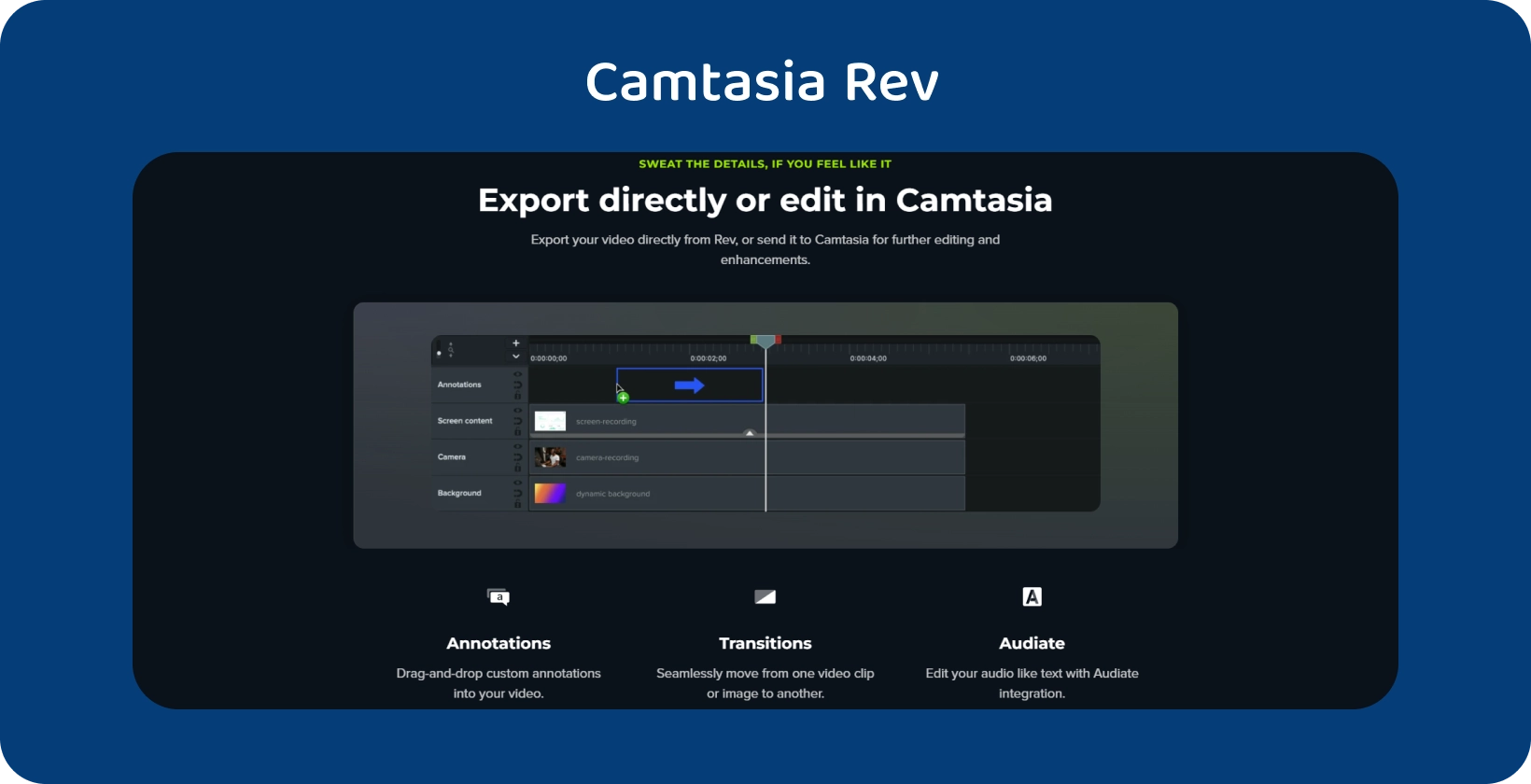
Kuinka lisätä tekstityksiä Camtasia?
Noudata alla olevia ohjeita lisätäksesi tekstityksen Camtasia.
- Tuo video Käynnistä Camtasia ja aloita uusi projekti Tuo videotiedosto vetämällä se medialokeroon.
- Ota automaattinen tekstitys käyttöön. Napsauta hiiren kakkospainikkeella aikajanan mediaa Valitse "Tekstitykset" ja valitse "Ota automaattinen tekstitys käyttöön".
- Muokkaa kuvatekstityylejä. Tekstitysten ulkoasun mukauttaminen Säädä fonttia, kokoa, väriä ja sijaintia.
- Lisää/muokkaa kuvatekstejä manuaalisesti Lisää tai muokkaa kuvatekstejä manuaalisesti valitsemalla "Kuvateksti"-työkalu ja sijoittamalla tekstilaatikot aikajanalle.
- Arvostelu. Toista video tarkistaaksesi tekstitetyn sisällön Varmista, että tekstitykset ovat tarkkoja ja hyvin ajoitettuja.
- Vienti Vie video Camtasia avulla käyttäjät voivat sisällyttää kuvatekstit vietyyn tiedostoon.
- Säästää Tallenna Camtasia projekti säilyttääksesi tekstitetyn version.
Tukeeko Camtasia automaattista äänen transkriptiota?
Kyllä, Camtasia tukee automaattista äänen transkriptiota. Avaa Camtasia ja aloita uusi projekti. Tuo äänitiedosto transkriptoitavaksi.
Valitse tiedosto medialokerosta ja napsauta ylätyökalurivin "Työkalut" -painiketta. Valitse avattavasta valikosta "Transkriptio".
Onko Camtasia ilmainen kokeiluversio?
Kyllä, Camtasia on ilmainen kokeiluversio. Camtasia tarjoaa kolmen päivän ilmaisen kokeilujakson. Ilmainen kokeiluversio sisältää ohjelmiston täyden käytön.
Nosta sisältöä Transkriptorin tarkalla transkriptiolla
Transkriptor mullistaa tavan, jolla lähestymme sisällön saavutettavuutta, tarjoamalla vertaansa vailla olevan transkriptioratkaisun, jossa yhdistyvät nopeus ja tarkkuus. Se on korvaamaton voimavara sisällöntuottajille, opettajille ja ammattilaisille, sillä se varmistaa, että heidän puhuttu materiaalinsa muunnetaan tarkaksi kirjoitetuksi tekstiksi. Tämä transkription tarkkuustaso ei ainoastaan paranna saavutettavuutta kuulovammaisille henkilöille, vaan hyödyttää myös merkittävästi niitä, jotka pitävät tekstistä ääntä parempana tai tarvitsevat sitä ymmärtääkseen. Kanssa Transkriptor , voit avata korkeamman saavutettavuuden ja osallisuuden, mikä tekee sisällöstäsi lähestyttävämmän ja kiinnostavamman monipuoliselle yleisölle.

